無線LAN講座三日目
インターネットに接続する方法 -有線編-
初日のネットがつながる仕組みでネットとパソコンがつながる原理を簡単に説明しましたが、ここでは接続の設定(PPPoEなど)を含めもっと詳しく見ていこうと思います。PPPoEというと難しく感じますがPPPoEです。文字が多くなってきたので図をたくさん使おうと思います。眠くなってきた人は図を見ながら読んでください。
PPPoE
家庭でインターネットを申し込んで、接続の依頼をするとモデムが設置され「パソコン-モデム-ネット」の関係ができあがることは初日で説明しました。では実際にインターネットにつなぐためにはパソコン側からある設定をしないとつながりません。設定といっても認証させるだけ。
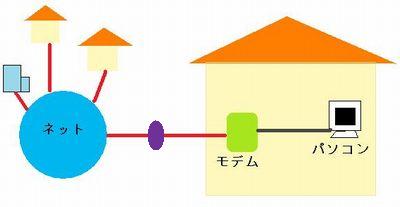
さて、またでてきましたが前の図とちょっと違うところがあります。紫の丸を追加しました。これはISPの認証を意味します。ISPについてのところでも紹介しましたが、ISPのIDを使うことによってネットができます。ネットの門を開くのがISP。つまりその認証IDをもっていて、その設定をすればネットにつながります。この認証接続方法をPPPoEといいます。家庭のパソコンはけっこうPPPoEを使っていると思います。具体的なPPPoEの設定方法は、IDを入力するだけなので原理がわかれば簡単。以下にPPPoEの設定例を示します。
パソコンから接続を確立させる
パソコンでISPの門にむけて鍵を発射するイメージ。まずコントロールパネル-ネットワークとインターネット-ネットワークと共有センタ-ネットワークに接続-ネットワークをセットアップするで下の図の1の画面がでます。XPでも似たようなところから設定できます。これは自分のパソコン以外のものと接続を確立させるための入口をつくろうとしている画面になります。隣のパソコンとデータ通信したいときや会社のネットワークグループにつなぐときもこの画面からできます。今回はネットにつなぐので「ネットに接続」を選択。


次に2にいくと、どうやってつなぎます?ときかれるので、でた!PPPoE!上でも説明しましたが認証させてつなぐことなので。難しく考えないように。ちなみにXPだと「広帯域に接続」みたいな選択肢がこれにあたります。
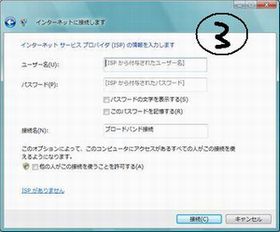
3で、じゃあそのIDを教えてよ、と言われます。プロバイダと契約し発行されたIDとパスワードをここで入力します。これは自分の使っている回線番号でもありますのでちゃんと大切に保管しておいてください。接続名はなんでもOK。接続口をたくさんつくるときにわかりやすい名前をつけといたほうがいいというだけなので。入力が終わったら「接続」を選択。これでネットに接続完了。上の図のように正しいつなぎ方と正しいIDがあれば必ずつながるはず。ADSLが主にこれで接続します。
しかしこの接続は一回電源を切ると途切れます。起動したら今作った接続口が前ページでも画面で紹介した「ネットワーク接続」の欄に追加されていますのでここでいちいち「接続」という作業を行う必要があります。これはパソコンから接続する者の定めなり。電源入れる度にいちいち「接続」しましょう。まあ自動でもできますが、それはここでは関係ない機能なので置いときます。
ルータから接続を確立させる
新しい単語がでてきましたがこのルータも無線で重要な機械となります。ルータとモデムは違います。この違いは重要。違いといっても簡単にいえば、ルータはモデムにさらにパワーアップ機能のついた機械のことで、無線機とかもこれにあたります。じゃあ実際モデムってなにやってるんでしょうか。
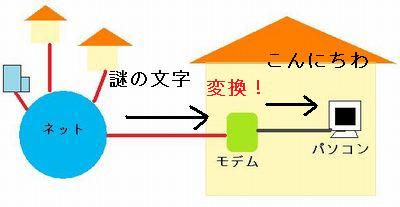
この図を見てもわかるようにモデムはパソコンとネットの間にあります。これがないとネットにつながりません。なんででしょう。それはネットの情報をパソコン用に変換してるんです。と、考えましょう。外のNTTの回線を巡り巡っている情報はそのまんまではパソコンでは読み取れません。だからそれを変換してるがモデム。この図でいうと謎の信号を「こんにちわ」という文字列に変換しています。よく言うアナログ→デジタル変換。こうしてネットの情報をパソコンで読み取れます。と、考えましょう。
モデムとルータの違い
それに対しルータはそれに付属するいろんな機能を持っています。ルータはさっきパソコンでやった接続の認証(PPPoEなど)を自分でやっちゃうんです!(もちろん設定する必要がありますが)これが実際どんな得があるかというと、こういうこと。
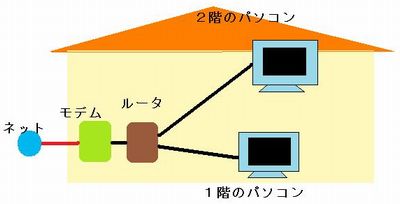
まずパソコンとモデムの間にとりつけられています。間はもちろんおなじみLANケーブルでつながれています。ここでさっきと変わっているのはパソコンが2台あるということですが順を追って説明します。
ルータは認証接続(PPPoEなど)を自分でやっちゃうとさっき言いましたがそのまんまです。やっちゃいます。つまり「ルータ-ネット」間は接続が確立している状態になります。さらにそこにパソコンをつなぐことによってパソコンも自動で接続できる機能を実現しているんです。と、いうことはさっきパソコンでやった「接続」をやらなくていいということです。いちいち「接続」をしなくていいのです。線、さすだけです。素晴らしい。これがルータのPPPoE機能。モデムとの違い、その1です。
さらにルータは他のパソコンにもその回線を使うことを許します。例えばこの図でルータを使わずにハブというケーブルを分配する機械を使って分配した場合、1階のパソコンが「接続」をすると2階のパソコンで「接続」ができません。使ってるからです。モデムでは「パソコン-ネット」が1対1でしか通信できません。しかしこの図のようにルータをはさむことによって2台以上のパソコンからでも「接続」ができます。2台のパソコンをルータと線でつなぐだけです。同時にインターネットを楽しめます。これがルータのDHCP機能と呼ばれています。違い、その2です。
無線ルータ
ここで紹介したのは有線ルータといいます。無線の電波を出す有線ルータが無線ルータ、すなわちここでメインとして言っている無線機のこと。無線機は有線ルータに無線の機能をつけた機械だったんですね。電波飛ばす以外にこんな機能を果たしていました。次のページではパソコンと無線機を有線ではなくて無線でやってみます。
